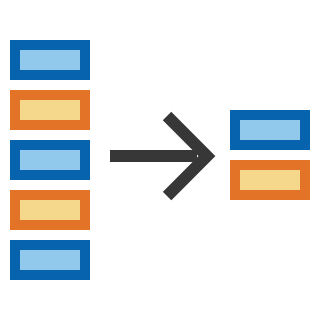Програма для кухаря в кафе, ресторанах, закладах швидкого харчування
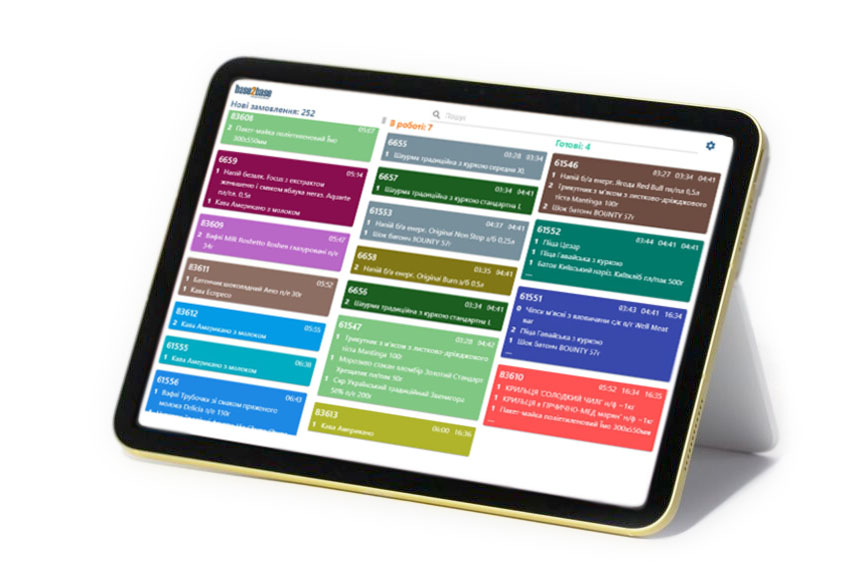
Cookdesk - це веб-застосунок, який дозволяє кухарю керувати процесом виготовлення страв. В його основі лежить широко відомий принцип Kanban-меню. До першого розділу надходять нові замовлення. Кухар бере замовлення в роботу та змінює його статус на відповідний. Коли замовлення готове, кухар позначає його як готове до видачі. В свою чергу, відвідувачі бачать зміну статусу замовлення на екрані телевізора в залі в реальному часі.
Інтерфейс Cookdesk максимально спрощений. Ми добре розуміємо, що в кухаря, особливо при великому завантаженні, багато задач. Тому ми побудували просту та ефективну взаємодію. Це суттєво економить час та кошти.
Головний екран Cookdesk
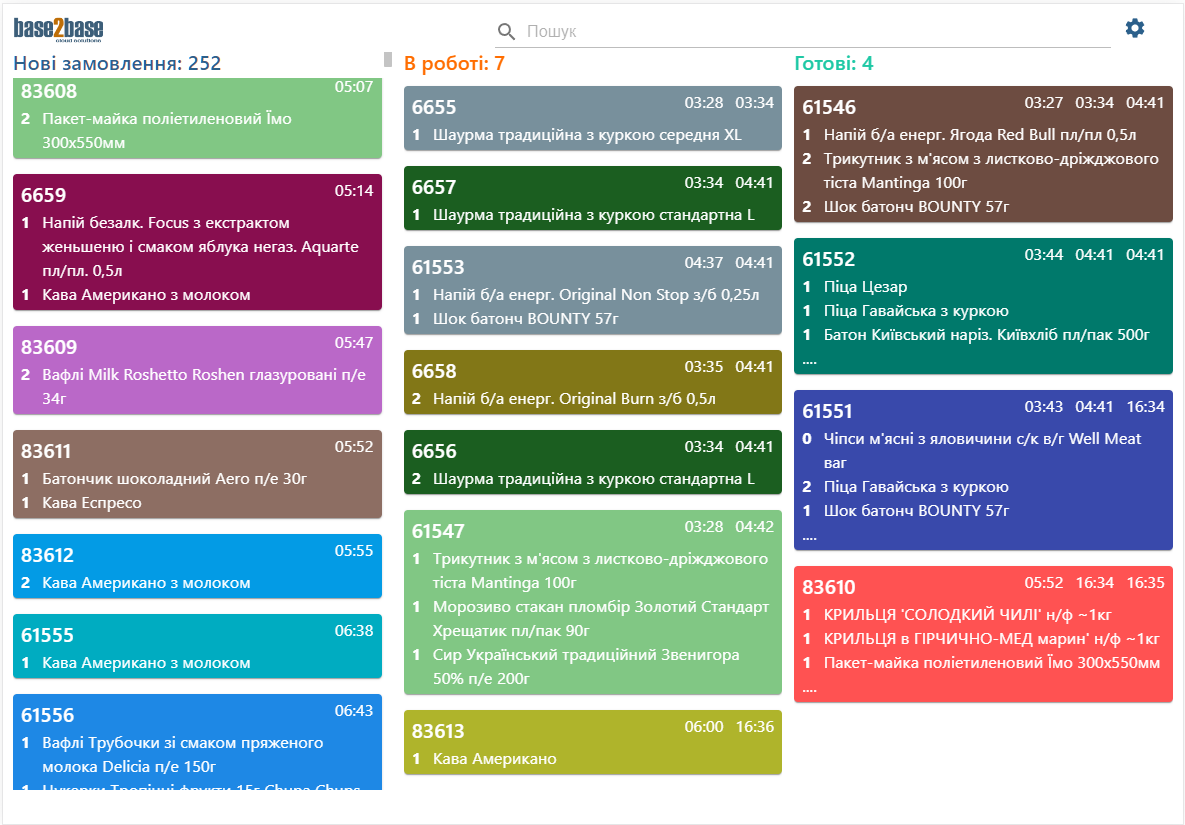
Обладнання для додатку кухаря
Будь який Android-планшет, чи iPad. Також можна використовувати Windows планшет, чи звичайний комп'ютер. Тут без якихось обмежень.
Монітор для залу відвідувачів
Можна використовувати будь який телевізор із вбудованим Android, чи з простою Android-приставкою. Номери замовлень надходять та змінюють статус в реальному часі. Відвідувач може відстежувати, як рухається його замовлення. В нижній частині монітору розміщується логотип та реклама.
Встановлення
Щоб встановити додаток, просто перейдіть за посиланням
Запуск в роботу
Cookdesk є окремим незалежним хмарним сервісом, який може працювати як окремо, так і у взаємодії з іншими сервісами Base2Base. Не треба нічого додатково налаштовувати, якщо ви вже працюєте з Trade Control Utility, або з Shop Server. Якщо потрібно інтегрувати Cookdesk з іншими системами, скористуйтесь API.
Підключення по кроках
1. Реєстрація на сайті
Перейдіть за посиланням та зареєструйтесь.
2. Створення облікового запису пристрою
Щоб керувати пристоями централізовано, кожен пристрій повинен мати свій обліковий запис.
Для цього в меню Додатки кухарів натисність кнопку Створити додаток кухаря
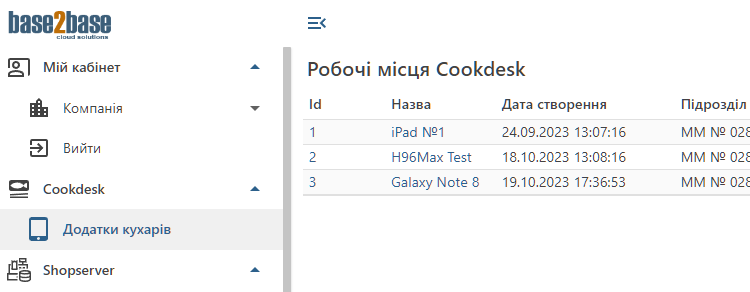
Відкриється редактор облікового запису додатку кухаря.
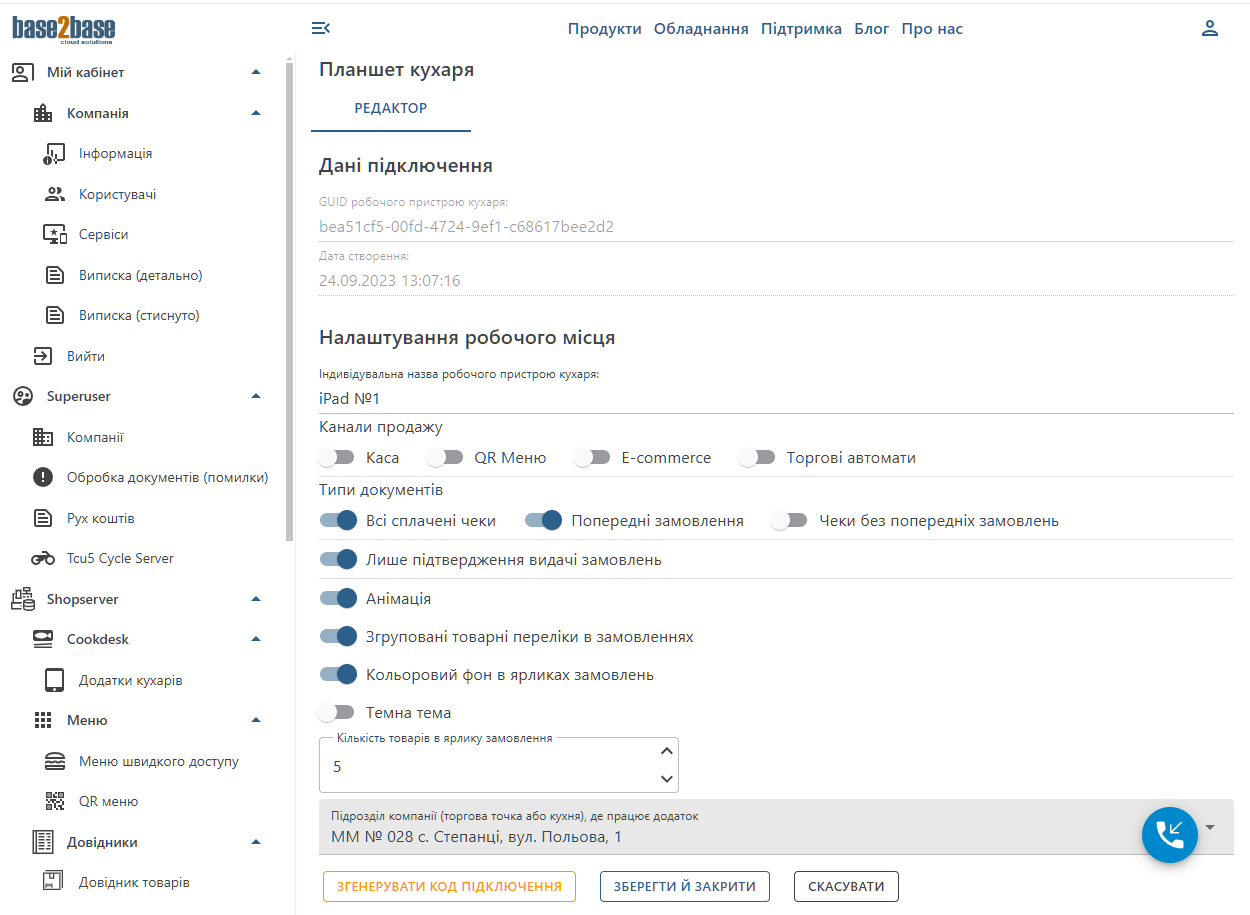
Наша задача - зробити три речи. Ввести назву пристрою, за якою його буде легко ідентифікувати. Обрати підрозділ з переліку, на якому працює кухар. Натиснути кнопку "Згенерувати код підключення".
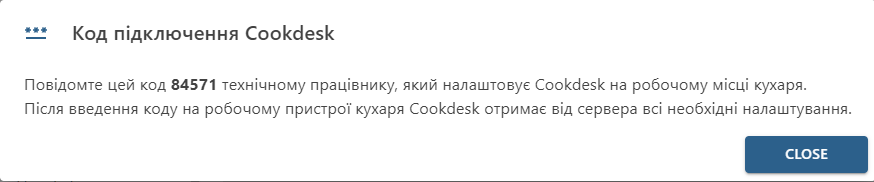
Підключення планшета із Cookdesk
Відкриваємо додаток кухаря на планшеті. Для цього відкриємо браузер (для Android краще за все Chrome) та перейдемо за посиланням, або відскануємо планшетом цей QR-код

Під час першого запуску планшет виведе запрошення для вводу коду підключення.
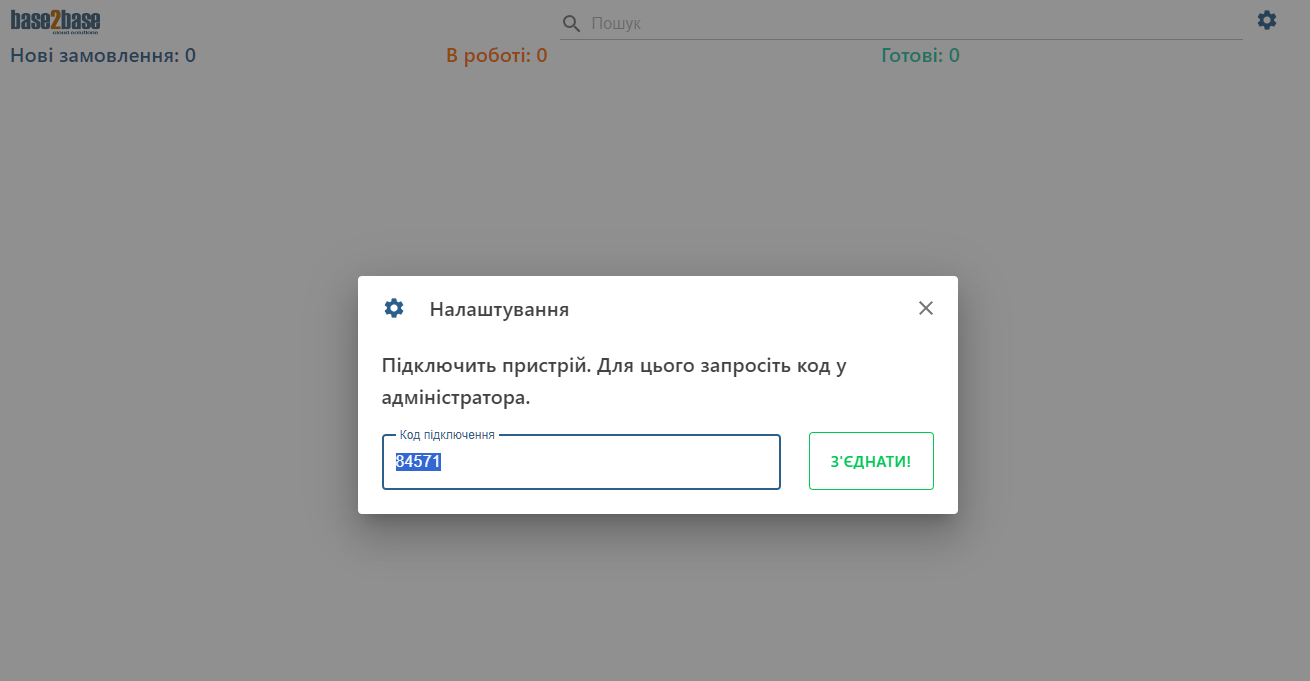
Введемо код, та натиснемо З'єднати. Планшет забирає з сервера всі налаштування і одразу готовий до роботи.
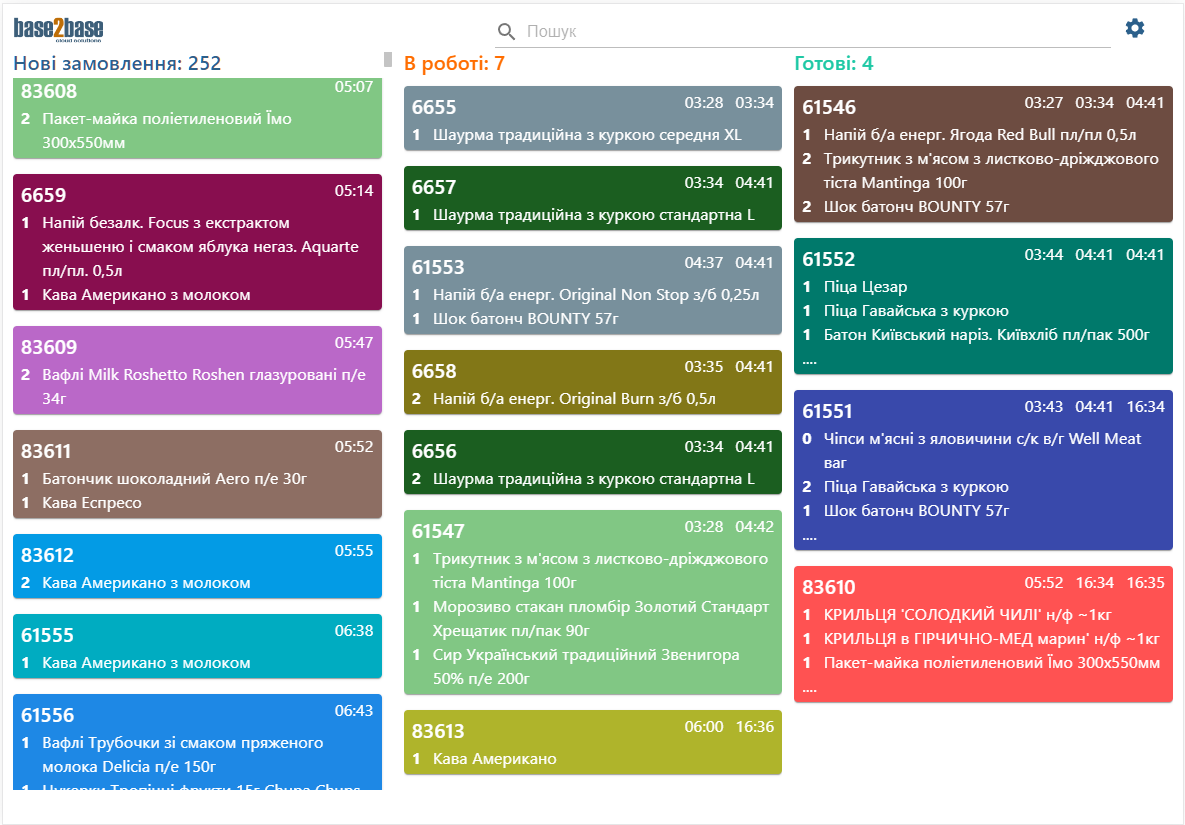
Cookdesk - це PWA (Powerfull Web Application), тобто "потужний веб-додаток". Його перевага в тому, що він вміє працювати, як звичайний додаток прямо по значку на робочому столі. Щоб кожного разу не викликати браузер і не вводити посилання, ми можемо зробити наступне.
Відкрийте меню браузера та оберіть пункт "Установити Base2Base Cookdesk" (назва пункту меню може дещо відрізнятись на різних платформах).
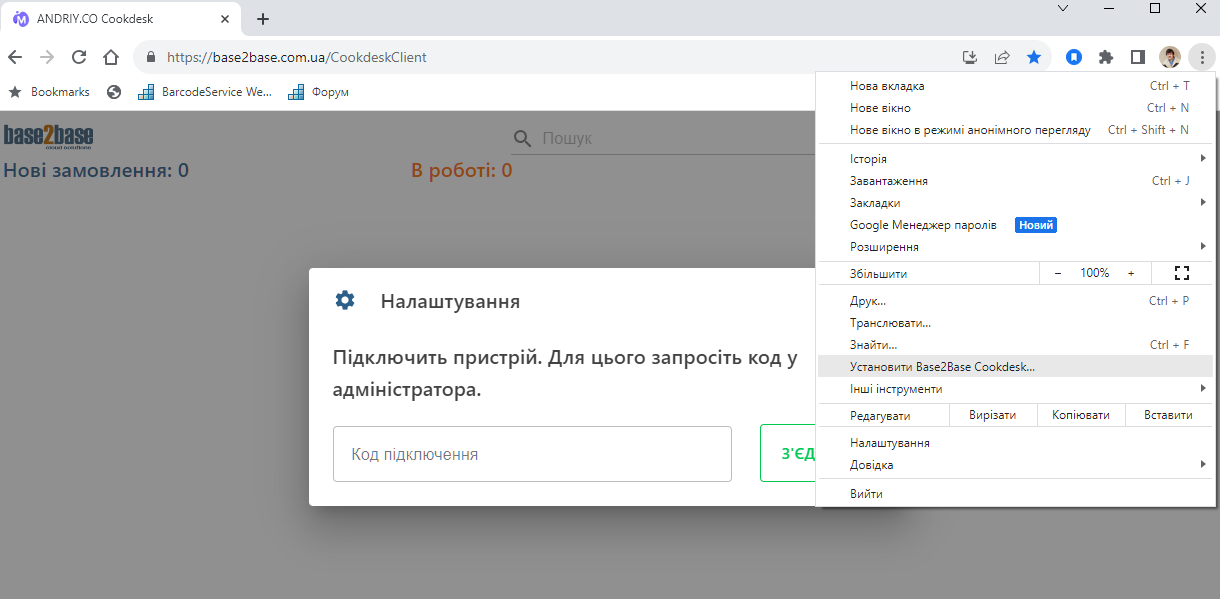
Додаток буде встановлено в системі. Іконку можна вивести на робочий стіл.
Підключення телевізора в залі відвідувачів
Телевізор (він же монітор) в залі дозволяє відвідувачам відстежувати виготовлення замовлення за його номером. У чеку, який наданий покупцю, присутній номер замовлення. Коли кухар бере в роботу замовлення, номер замовлення з'являється на моніторі. Коли приготування завершене, номер переміщується в розділ готових замовлень. Покупець може забрати замовлення.
Кожен такий монітор в залі повинен мати свій обліковий запис на сайті для централізованого керування.
1. Створення облікового запису для монітора
Для цього в меню Додатки кухарів натисність кнопку Створити додаток для телевізора.
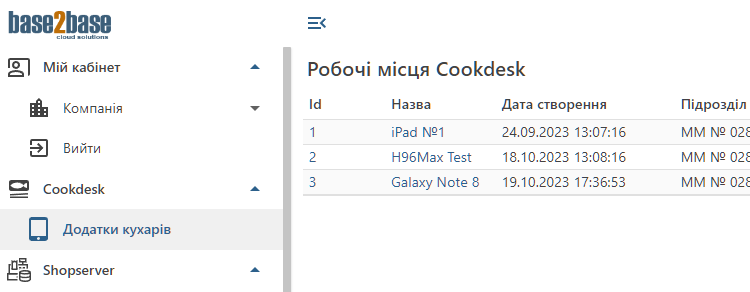
Відкриється редактор облікового запису додатку для монітору в залі.
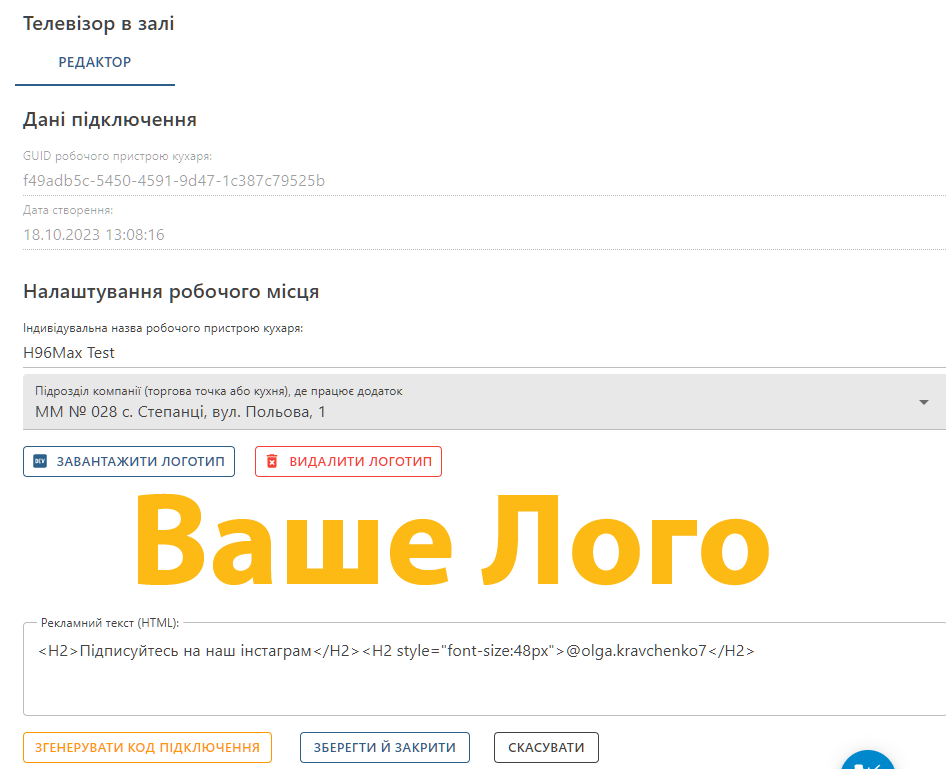
Далі все дуже схоже на підключення додатку кухаря. За виключенням того, що додатково можно розмістити логотип компанії та рекламний банер.
Вводимо дані, тиснемо Згенерувати код підключення, повідомляємо код підключення адміністратору на місці.
2. Запуск додатку Cookdesk на моніторі в залі відвідувачів
Розглянемо послідовність запуску на базі Android-приставки H96Max. Це недорога і розповсюджена модель. Для спрощення роботи, підключіть звичайну мишку до приставки.
Перше, що треба врахувати - вбудований launcher (оболонка для запуску додатків) не дозволяє встановлювати PWA-додатки. Тому йдемо на Play Market і встановлюємо Nova Launcher. Після того, як Nova Launcher встановлено, треба оновити Google Chrome до останньої версії через той же Play Market. Це необов'язковий крок, можливо ваша версія Chrome вже достатньо нова. Але краще це зробити.
Запустимо Google Chrome та введемо адресу додатку https://shopserver.base2base.com.ua/Cookdesk Тут вже, вибачайте, доведеться вводити по літерах. Але підключена заздалегідь миша вам в цьому дуже допоможе.
Коли додаток запуститься, введіть код підключення (все, як з додатком на планшеті).

Завдяки Nova Launcher нам стане доступним встановлення додатку на робочому столі, так само як і на планшеті. Для цього викличемо в браузері меню та натиснемо пункт "Встановити додаток". Далі можна перемістити мишкою значок з переліку встановлених програм прямо на робочий стіл.